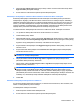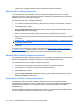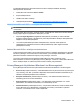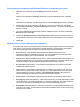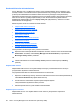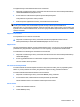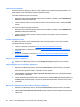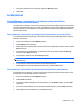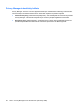ProtectTools (select models only) - Windows XP, Windows Vista, Windows 7
Table Of Contents
- Johdanto: tietoturva
- Käytön aloittaminen
- Järjestelmän asetusten määrittäminen
- Sovellusten asetusten määrittäminen
- Hallintatyökalujen lisääminen
- HP ProtectTools Security Manager
- Asennusohjeet
- Yleiset toiminnot
- Password Manager
- Verkkosivut tai ohjelmat, joissa kirjautumistunnusta ei ole vielä luotu
- Verkkosivut tai ohjelmat, joissa kirjautumistunnus on jo luotu
- Kirjautumistunnusten lisääminen
- Kirjautumistunnusten muokkaaminen
- Kirjautumistunnusvalikon käyttäminen
- Kirjautumistunnusten järjesteleminen luokkiin
- Kirjautumistunnusten hallinta
- Salasanan vahvuuden arvioiminen
- Password Manager -kuvakkeen asetukset
- Asetukset
- Valtuustiedot
- Oma henkilökorttisi
- Omien asetusten määrittäminen
- Tietojen varmuuskopiointi ja palauttaminen
- Sovellusten lisääminen
- Suojaussovellusten tila
- Password Manager
- Drive Encryption for HP ProtectTools (vain tietyt mallit)
- Privacy Manager for HP ProtectTools (vain tietyt mallit)
- Asennusohjeet
- Privacy Managerin avaaminen
- Privacy Manager -varmenteiden hallinta
- Privacy Manager -varmenteen pyytäminen ja asentaminen
- Privacy Manager -varmenteen tietojen tarkasteleminen
- Privacy Manager -varmenteen uudistaminen
- Oletusarvoisen Privacy Manager -varmenteen määrittäminen
- Privacy Manager -varmenteen poistaminen
- Privacy Manager -varmenteen palauttaminen
- Privacy Manager -varmenteen kumoaminen
- Luotettujen yhteyshenkilöiden hallinta
- Yleiset tehtävät
- Privacy Managerin käyttäminen Microsoft Outlookissa
- Privacy Managerin käyttäminen Microsoft Office 2007 -asiakirjassa
- Privacy Managerin asetusten määrittäminen Microsoft Officea varten
- Microsoft Office -asiakirjan allekirjoittaminen
- Allekirjoitusrivin lisääminen Microsoft Word- tai Microsoft Excel -asiakirjoja allekirjoitettaessa
- Microsoft Office -asiakirjan salaaminen
- Microsoft Office -asiakirjan salauksen poistaminen
- Salatun Microsoft Office -asiakirjan lähettäminen
- Allekirjoitetun Microsoft Office -asiakirjan tarkasteleminen
- Salatun Microsoft Office -asiakirjan tarkasteleminen
- Privacy Managerin käyttäminen Windows Live Messengerissä
- Privacy Manager Chat -istunnon käynnistäminen
- Privacy Managerin asetusten määrittäminen Windows Live Messengeriä varten
- Keskusteleminen Privacy Manager Chat -ikkunassa
- Keskusteluhistorian tarkasteleminen
- Lisätoiminnot
- Asennusohjeet
- File Sanitizer for HP ProtectTools
- Hävittäminen
- Vapaan tilan tyhjennys
- Asennusohjeet
- Yleiset tehtävät
- Hävittämisen käynnistäminen näppäinyhdistelmän avulla
- File Sanitizer -kuvakkeen käyttäminen
- Yhden pääoman manuaalinen hävittäminen
- Kaikkien valittujen kohteiden manuaalinen hävittäminen
- Vapaan tilan tyhjennyksen manuaalinen käynnistäminen
- Hävittämisen tai vapaan tilan tyhjennyksen keskeyttäminen
- Lokitiedostojen tarkasteleminen
- Device Access Manager for HP ProtectTools (vain tietyt mallit)
- LoJack Pro for HP ProtectTools
- Vianmääritys
- Sanasto
- Hakemisto
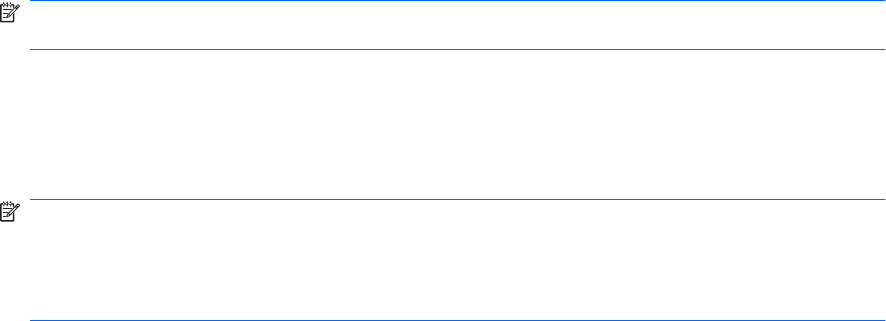
4. Napsauta Sign and Encrypt (Allekirjoita ja salaa) -kohdan vieressä olevaa alanuolta ja valitse
Sign Document (Allekirjoita asiakirja).
5. Suorita todennus valitsemaasi suojattua kirjautumistapaa käyttäen.
Ehdotettujen allekirjoittajien lisääminen Microsoft Word- tai Microsoft Excel -asiakirjaan
Ehdotettuja allekirjoittajia määrittämällä voit lisätä asiakirjaan useita allekirjoitusrivejä. Ehdotettu
allekirjoittaja on käyttäjä, jonka Microsoft Word- tai Microsoft Excel -asiakirjan tekijä on määrittänyt
lisäämään asiakirjaan allekirjoitusrivin. Ehdotettuna allekirjoittajana voit toimia sinä itse tai joku muu
henkilö, jonka haluat allekirjoittavan asiakirjan. Esimerkiksi jos valmistelet asiakirjan, joka jokaisen
osastosi työntekijän on allekirjoitettava, voit lisätä asiakirjan viimeiselle sivulle allekirjoitusrivit näitä
käyttäjiä varten ja kehottaa heitä allekirjoittamaan asiakirjan tiettynä päivänä.
Voit lisätä ehdotetun allekirjoittajan Microsoft Word- tai Microsoft Excel -asiakirjaan seuraavasti:
1. Luo ja tallenna asiakirja Microsoft Word- tai Microsoft Excel -muodossa.
2. Valitse Insert (Lisää) -valikko.
3. Napsauta Text (Teksti) -ryhmän työkalurivillä, Signature Line (Allekirjoitusrivi) -kohdan vieressä
olevaa nuolta ja valitse Privacy Manager Signature Provider (Privacy Managerin allekirjoittaja).
Signature Setup (Allekirjoituksen asetukset) -valintaikkuna tulee näyttöön.
4. Kirjoita ehdotetun allekirjoittajan nimi Suggested signer (Ehdotettu allekirjoittaja) -kohdan alla
olevaan ruutuun.
5. Kirjoita ehdotetulle allekirjoittajalle viesti Instructions to the signer (Ohjeita allekirjoittajalle) -
kohdan alla olevaan ruutuun.
HUOMAUTUS: Tämä viesti näkyy otsikon tilalla, ja se poistetaan tai korvataan käyttäjän
asemalla, kun asiakirja allekirjoitetaan.
6. Näytä päivämäärä valitsemalla Show sign date in signature line (Näytä allekirjoituksen
päivämäärä allekirjoitusrivillä) -valintaruutu.
7. Näytä otsikko valitsemalla Show signer's title in signature line (Näytä allekirjoittajan asema
allekirjoitusrivillä) -valintaruutu.
HUOMAUTUS: Jos Show sign date in signature line (Näytä allekirjoituksen päivämäärä
allekirjoitusrivillä)- ja/tai Show signer's title in signature line (Näytä allekirjoittajan asema
allekirjoitusrivillä) -valintaruudut eivät ole valittuina, ehdotettu allekirjoittaja ei pysty näyttämään
päivämäärää ja/tai asemaa otsikkorivillä, vaikka ehdotetun allekirjoittajan asiakirjan asetukset olisi
määritetty niin, sillä asiakirjan tekijä määrittää asiakirjalleen ehdotettuja allekirjoittajia.
8. Valitse OK.
Ehdotetun allekirjoittajan allekirjoitusrivin lisääminen
Kun ehdotetut allekirjoittajat avaavat asiakirjan, he näkevät nimensä sulkeissa, mikä merkitsee, että
heidän on allekirjoitettava kyseinen asiakirja.
Voit allekirjoittaa asiakirjan seuraavasti:
1. Kaksoisnapsauta asianmukaista allekirjoitusriviä.
2. Suorita todennus valitsemaasi suojattua kirjautumistapaa käyttäen.
Yleiset tehtävät 53